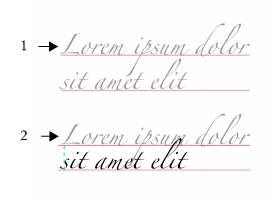
快速連結至此頁面上的程序:
• |
• |
您可以變更每行文字之間的間距,也稱為「行距」或「行中間距」。變更藝術文字的行距時,只會套用到以換行字元分隔的文字行。段落文字的行距只會套用到同一段落中的每行文字。
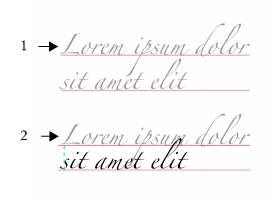
行距平均 (1) 能夠改善文字可讀性。行距不足會造成字母重疊,因而降低可讀性 (2)。
在 CorelDRAW 中,您也可以使用「形狀」工具調整文字物件的行距。
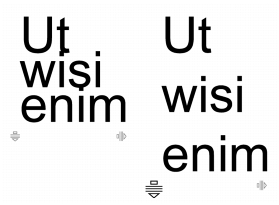
使用「形狀」工具按比例調整行距
您可以變更段落之間的間距,這在調整文字版面時很有用。如果段落位於框架頂端或底部,則間距不會套用到段落文字與框架之間的空格。
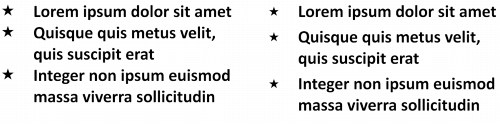
項目符號清單中的行距 (左) 在調整段落前間距與段落後間距之後增加 (右)。
| 調整行中間距 |
1. |
使用「文字」工具
|
如果「物件屬性」泊塢視窗未開啟,請按一下「視窗」 |
2. |
在「物件屬性」泊塢視窗中,按一下「段落」按鈕
|
3. |
在「物件屬性」泊塢視窗的「段落」區域中,選擇下列其中一個度量單位: |
• |
字元高度的 % — 讓您使用相對於字元高度的百分比值 |
• |
點 — 讓您使用點 |
• |
點大小的 % — 讓您使用相對於字元點大小的百分比值 |
4. |
在「行距」方塊中鍵入值。 |
您也可以按一下「形狀」工具
|
| 調整段落間距 |
1. |
使用「文字」工具
|
如果「物件屬性」泊塢視窗未開啟,請按一下「視窗」 |
2. |
在「物件屬性」泊塢視窗中,按一下「段落」按鈕
|
3. |
在「物件屬性」泊塢視窗的「段落」區域中,從「垂直間距單位」清單方塊中選擇行距的度量單位。 |
4. |
在下列其中一個方塊中鍵入值: |
• |
段落前間距 — 讓您指定要在段落文字上方插入的空白距離 |
• |
段落後間距 — 讓您指定要在段落文字下方插入的空白距離 |
您也可以使用此程序調整項目符號清單中的項目間距。 |
|
|
Copyright 2012 Corel Corporation. 保留所有權.